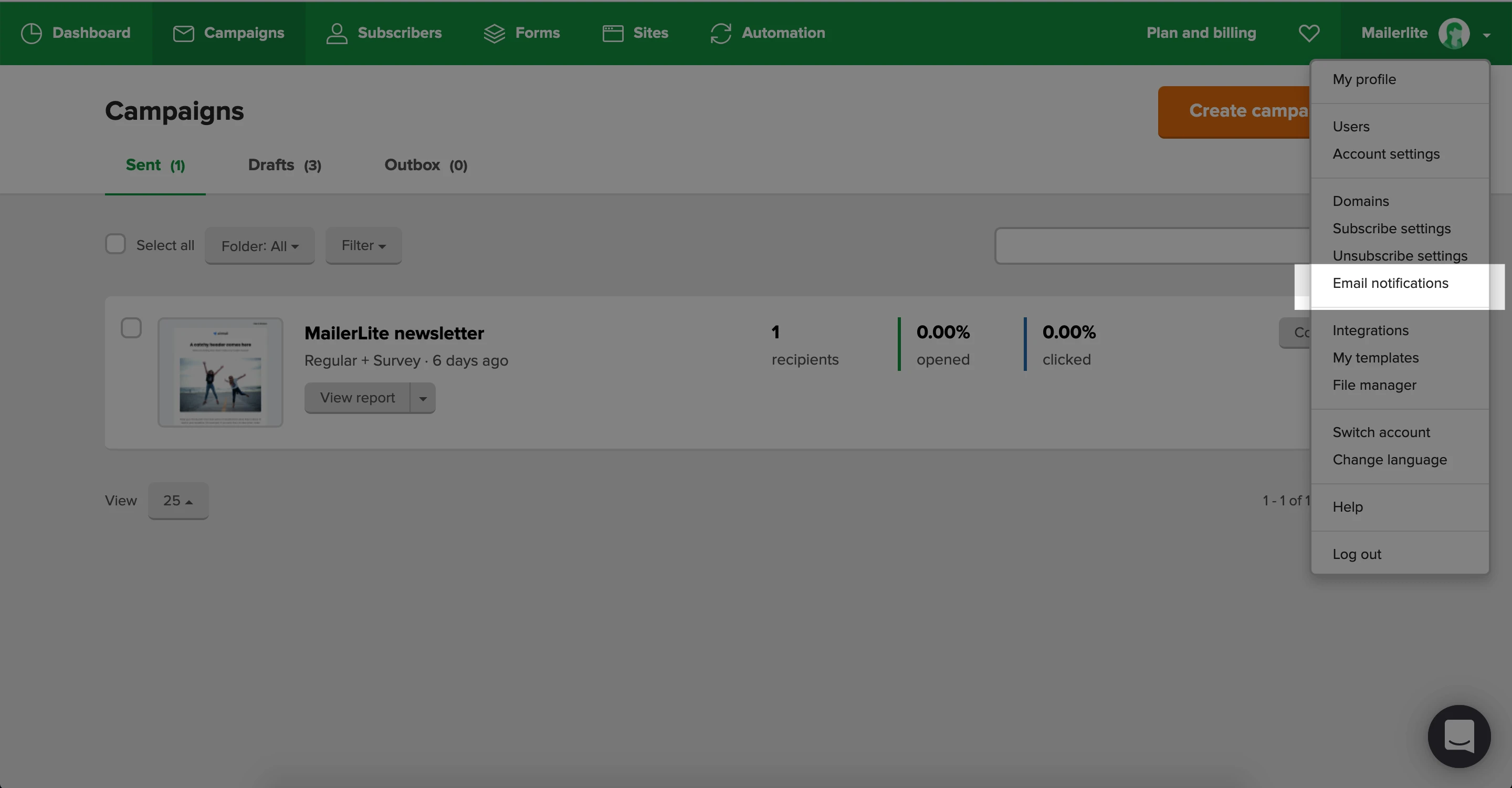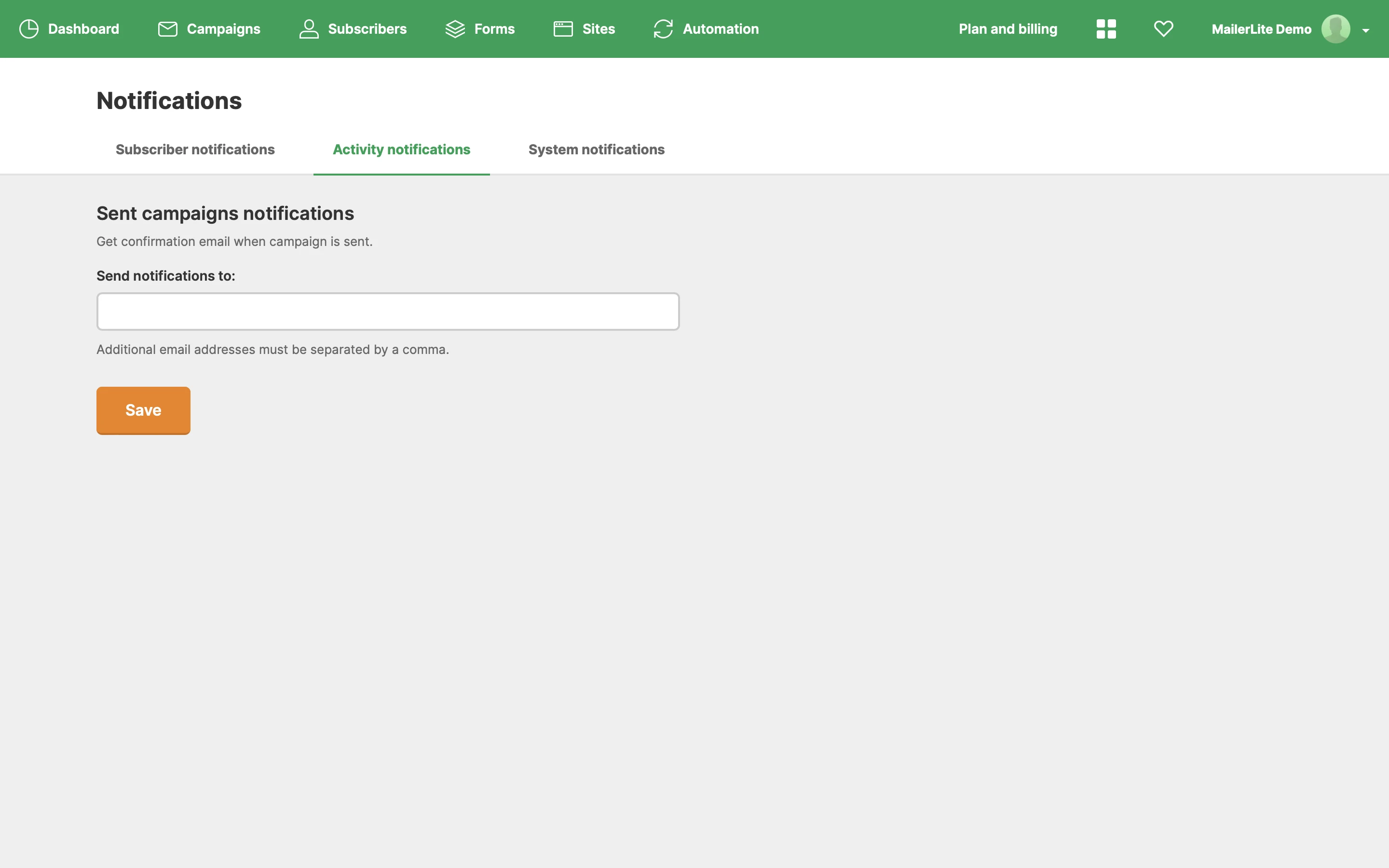Las notificaciones por email son una forma importante de mantenerte al día sobre la actividad de tus correos en MailerLite. Pueden avisarte sobre nuevos suscriptores, destinatarios que se han dado de baja recientemente, así como otros eventos importantes.
En tu cuenta de MailerLite, puedes configurar notificaciones que te enviarán automáticamente un correo electrónico cuando se active una notificación específica.
Notificaciones de suscriptores
Suscripción individual: recibirás un correo de inmediato cuando un nuevo suscriptor se una a tu lista general de emails o a un grupo específico.
Ten en cuenta que no se enviará una notificación por correo cuando se agregue un suscriptor existente a un grupo, solo se enviará a los suscriptores nuevos.
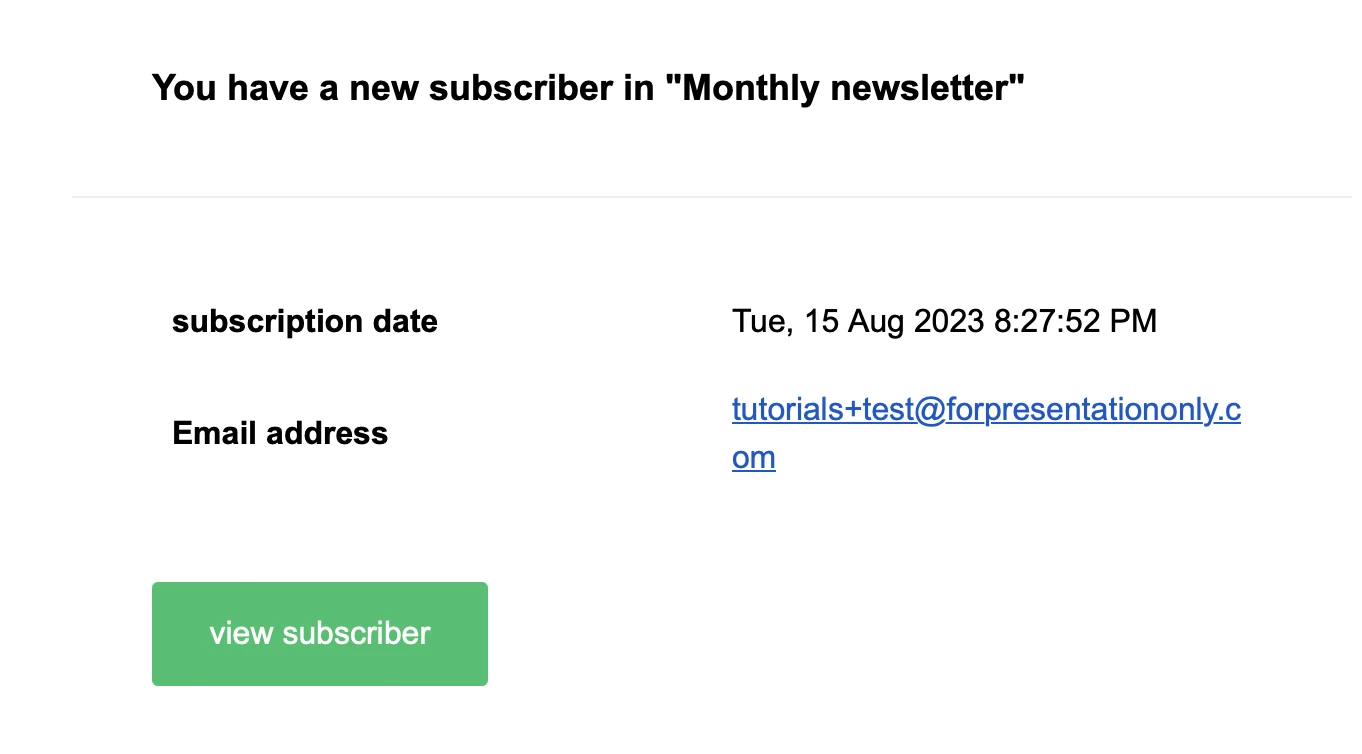
Darse de baja individualmente: recibirás una notificación inmediatamente después de que alguien se dé de baja. Esta notificación también se activará para bajas a través de la API.
Resumen diario: recibirás un correo todos los días con el número de nuevos suscriptores y bajas del día anterior. El número de nuevos suscriptores también incluirá los suscriptores recién importados desde un archivo.
Cómo recibir una notificación cuando un suscriptor se une a un grupo
Si estás realizando una promoción con tiempo limitado o estás recopilando suscriptores de última hora para un grupo de un webinar, es posible que solo quieras recibir notificaciones cuando un suscriptor se una a un grupo específico.
Para hacerlo:
Ve a la página de Notificaciones por email después de hacer clic en Configuración en la barra lateral izquierda.
En el campo Enviar notificaciones de suscripción a, encuentra el texto Enviar las notificaciones cuando los suscriptores se unan a: cualquier grupo y haz clic en Cambiar.
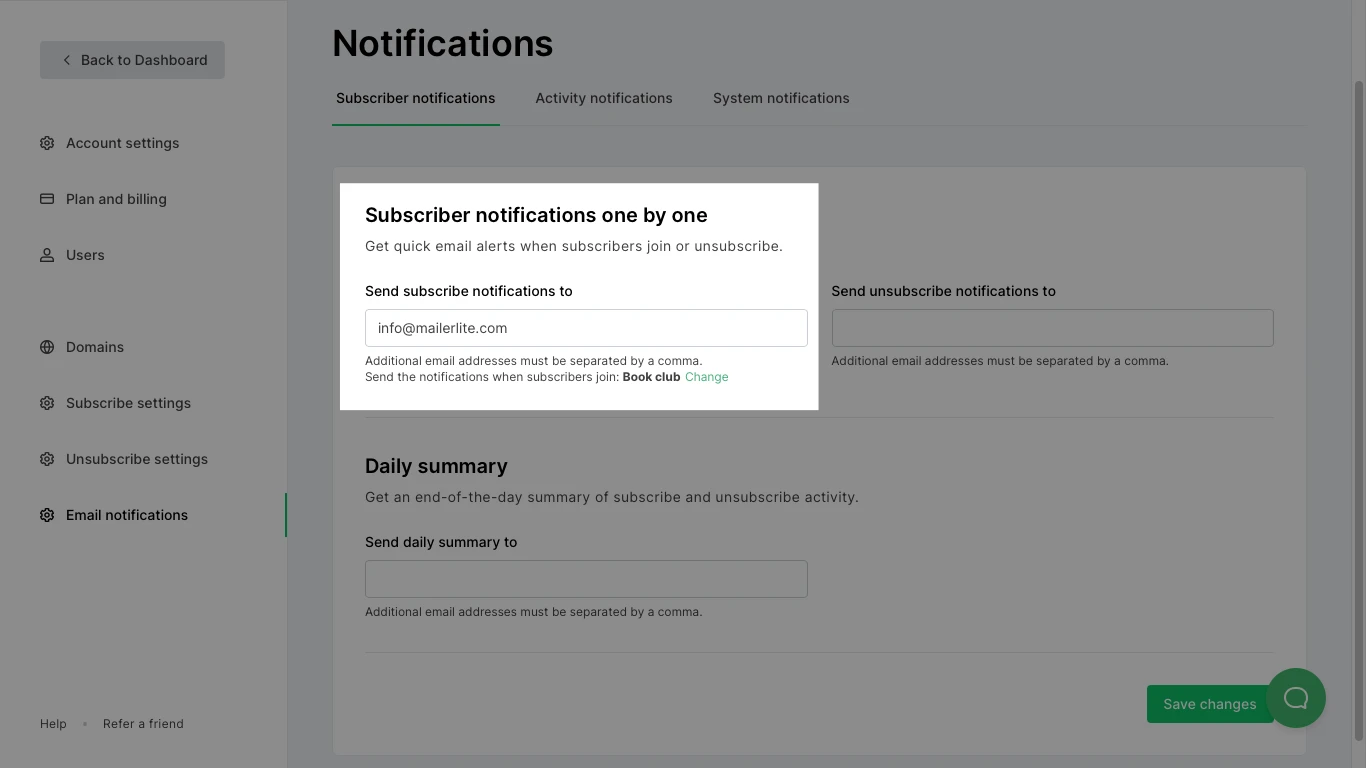
Notificaciones de actividad
Informes mensuales de actividad de la cuenta: recibirás un resumen mensual de tu cuenta con estadísticas. Este correo se enviará el primer día de cada mes e incluirá datos sobre el mes anterior.
Confirmación cuando se envía una campaña Regular: recibirás una notificación cuando tu campaña se haya enviado correctamente.
Confirmaciones cuando una prueba A/B ha comenzado y finalizado: recibirás notificaciones cuando tu prueba A/B comience y cuál versión ganó. Recibirás dos correos electrónicos separados.
Confirmaciones cuando se envían tus campañas de reenvío automático: recibirás dos correos de notificación separados por cada una de tus campañas de reenvío automático cuando se inicien.
Nota: estas notificaciones te informarán cuando tu campaña se envíe, incluso si la envías de inmediato.
Cómo configurar notificaciones de campañas
Para activar las notificaciones de campañas:
Ve a Configuración de la cuenta.
Haz clic en Notificaciones por email.
Selecciona la pestaña Notificaciones de actividad.
Ingresa tu dirección de correo en el campo Notificaciones de campañas enviadas. Para añadir más de un correo, sepáralos con comas.
Haz clic en Guardar.
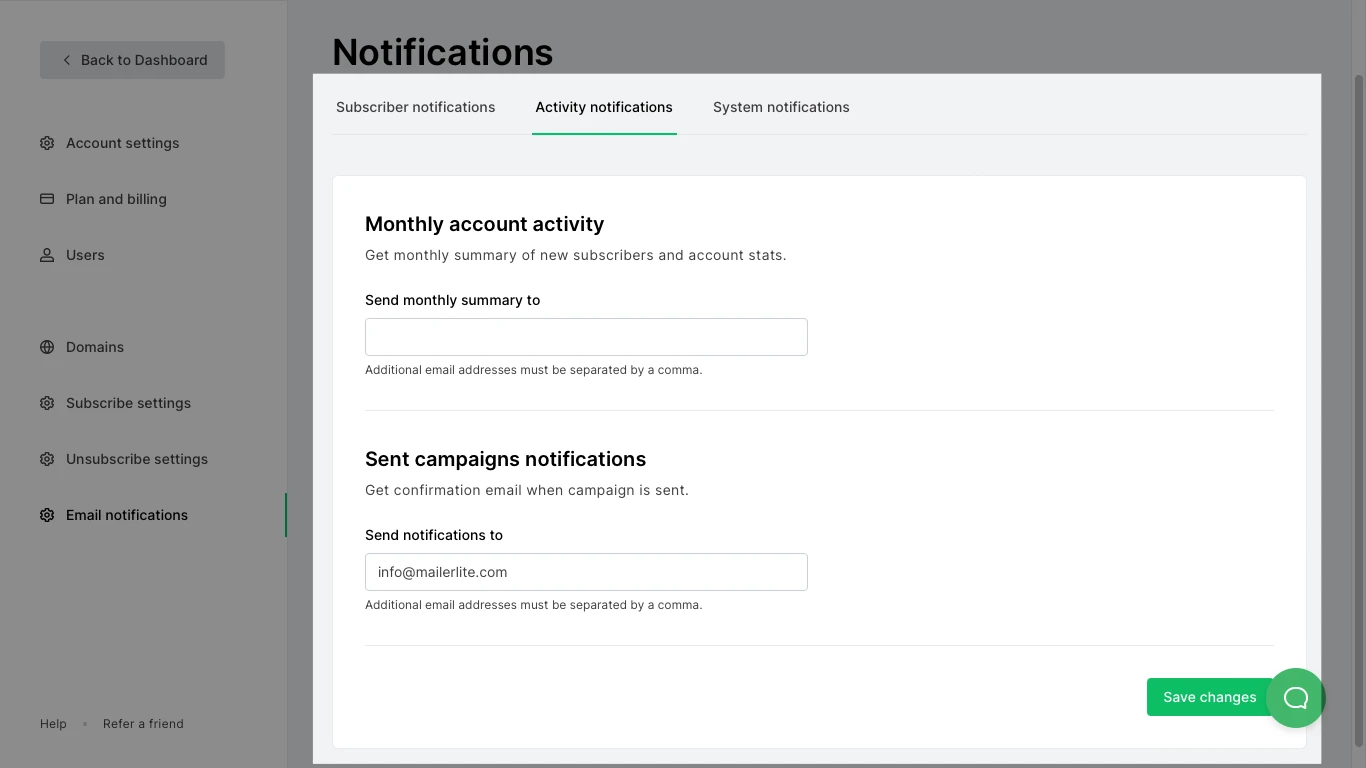
Notificaciones de facturación
Actualizaciones de suscripción: recibirás notificaciones sobre cualquier cambio en tu plan o suscripción de MailerLite.
Cómo desactivar las notificaciones por email
Para desactivar notificaciones específicas de MailerLite:
Ve a Configuración de la cuenta.
Selecciona Notificaciones por email.
Abre la pestaña de las notificaciones que deseas gestionar y elimina la(s) dirección(es) de correo de los campos correspondientes, dejándolos en blanco.
Haz clic en Guardar cambios.
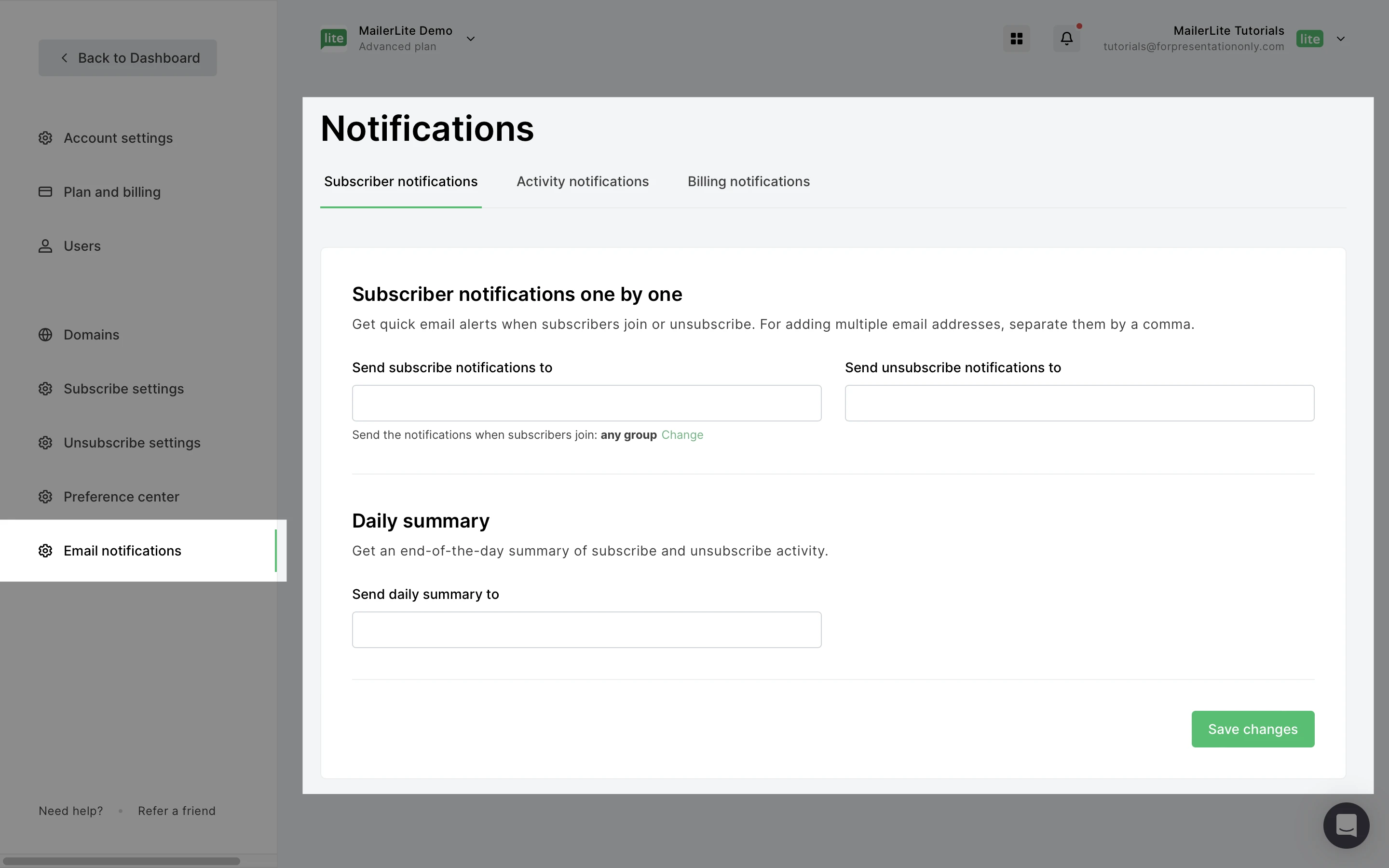
¡Eso es todo! Puedes seguir gestionando tus notificaciones por email desde la página de Notificaciones por email.